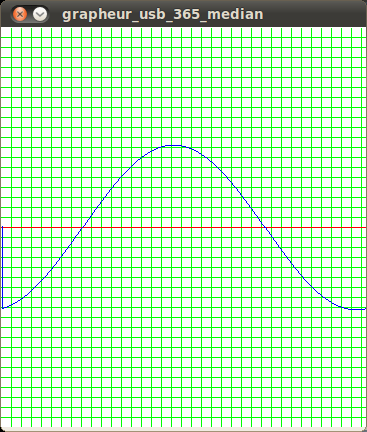Le tracé de la courbe de la déclinaison solaire est un concept important pour les astronomes et les ingénieurs. Il permet de déterminer la position du Soleil dans le ciel à un moment donné et de prédire les mouvements du Soleil à l’avenir. Grâce à la technologie Arduino, il est possible de tracer cette courbe de manière précise et fiable. Dans cet article, nous allons examiner comment une carte Arduino peut être utilisée pour tracer la courbe de la déclinaison solaire et comment cette technologie peut être appliquée à des projets d’astronomie et d’ingénierie.
Tracé de la courbe de la déclinaison solaire calculée par une carte Arduino
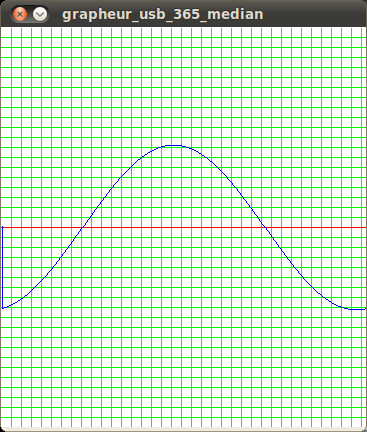
1. Présentation
Ce programme permet d’explorer les fonctions de calcul de la carte Arduino : on fait calculer à la carte Arduino la valeur de la déclinaison solaire pour chaque jour de l’année (365 valeurs calculés). La courbe des valeurs reçues est tracée dans une interface graphique Processing côté PC. On utilise également le logiciel de calcul numérique Scilab pour vérifier la validité du calcul par Arduino. Sur cette page, à la fois le programme SCITE, le programme Arduino et le programme Processing.
Ce programme utilise les fonctionnalités suivantes :
- la connexion série vers le PC
Voir également :
2. Formule utilisée
Plusieurs possibilités existent. La formule de calcul de la déclinaison solaire que nous utiliserons est :
où :
où Jour est le jour courant de l’année (1er janvier = 1).
Voir également :
- la page Wikipédia sur la déclinaison du soleil (en anglais) : http://en.wikipedia.org/wiki/Declination
- une autre page très bien faite avec animations explicites (en anglais) : http://pvcdrom.pveducation.org/SUNLIGHT/DECLIN.HTM
3. Calcul préalable dans le logiciel Scilab
3.1 Courbe obtenue avec Scilab
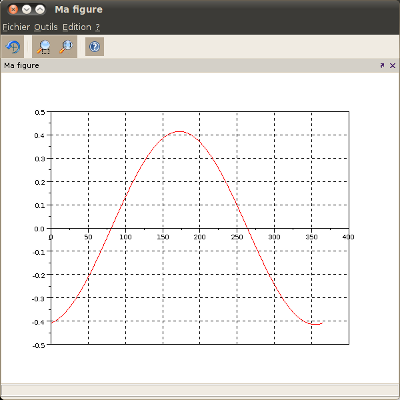
3.2 Le script Scilab
A copier coller dans l’éditeur Scilab (depuis la console : Applications > Editeur ) puis lancer exécution (dans l’éditeur : Executer > charger dans Scilab ou raccourci CTRL + L )
// Script Scilab // courbe annuelle de la déclinaison solaire // par X. HINAULT - Aout 2010 ma_figure=scf(1); // crée une figure id=1 et la nomme ma_figure et la fait devenir la figure courante // paramétrage de la figure ma_figure.figure_name="Ma figure"; // nom de la figure ma_figure.figure_size=[600,600]; // fixe la taille de la figure en pixel ma_figure.figure_position=[10,10]; // fixe la position de la fenétre par rapport au coin supérieur gauche // initialisation clf(ma_figure); // efface la figure courante axes=ma_figure.children; // nomme les axes de la figures axes.grid=[0,0]; // grid = [colorX, color Y, color Z] - 0 pour noir -1 pas de grille axes.x_location="middle"; // positionnement de l'axe x - "middle" "top" "bottom" axes.y_location="left"; // positionnement de l'axe y - left, right, middle, origin //xgrid(); // ajoute la grille Day=1:1:365; // crée une série de valeur régulièrement espacée // calcul de la fonction BN=2*%pi/365; // calcul de y BN=BN*(Day-81); //--- calcul déclinaison DECL=23.75*2*%pi/360*sin(BN); // en radians
4. Matériel Nécessaire
4.1 L’espace de développement Arduino
- … pour éditer, compiler le programme et programmer la carte Arduino.
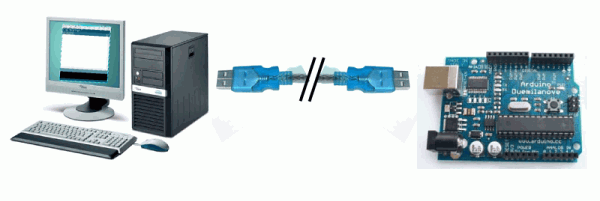
5. Instructions de montage
- Connexion série entre la carte Arduino et le PC (utilise les broches 0 et 1)
6. Le schéma théorique du montage
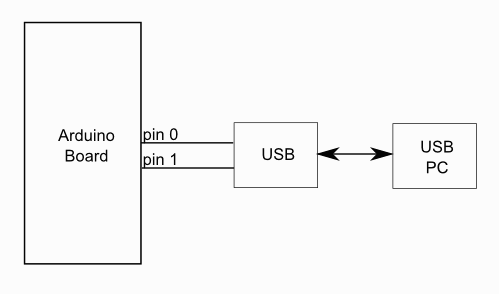
Le schéma théorique du montage
7. Le circuit du montage
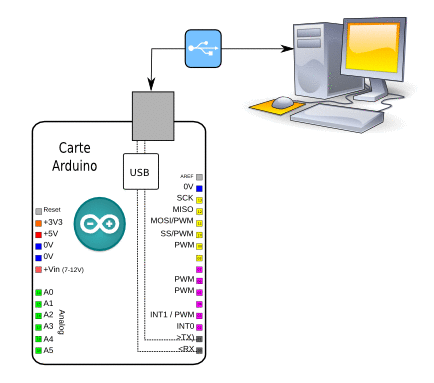
Le schéma du montage à réaliser
8. Explication du programme Arduino
8.1 Structure globale du programme
Ce programme simple comprend :
- une entête déclarative
- une partie « configuration » qui ne sera exécutée qu’une fois (fonction setup( ) )
- une partie constituée d’une boucle sans fin que le programme répètera à l’infini ( fonction loop( ) ) : c’est le coeur du programme.
8.2 Déroulement du programme
Le programme se déroule de la façon suivante :
- Après avoir pris en compte les instructions de la partie déclarative,
- puis après avoir exécuté la partie configuration ( fonction setup( ) ),
- le programme bouclera sans fin ( fonction loop ( ) ), exécutant de façon répétée le code compris dans la boucle sans fin.
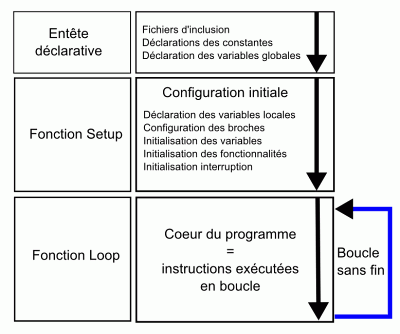
Le déroulement du programme
9. Détails du programme
- Le programme calcule 365 valeurs à l’aide selon la formule utilisée. Les valeurs de sortie sont adaptées par un coefficient multiplicateur à l’interface de sortie Processing.
- Pour plus de précisions, se reporter aux commentaires présents dans le programme
10. Mise en oeuvre du programme
10.1 Fonctionnement
- Lancer l’exécution du programme processing
- Faire un reset sur la carte Arduino : le graphique apparaît.
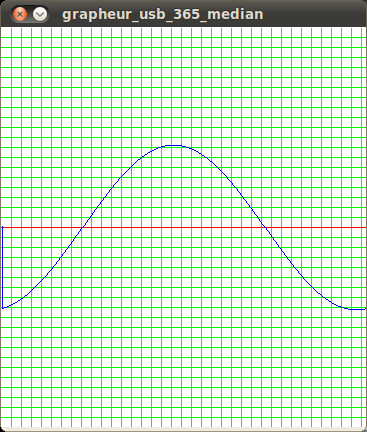
11. Le programme complet en langage Arduino :
A copier/coller directement dans l’éditeur Arduino
// --- Programme Arduino ---
// Copyright X. HINAULT - Créé le 21/08/2010
// www.mon-club-elec.fr
// Code sous licence GNU GPL :
// This program is free software: you can redistribute it and/or modify
// it under the terms of the GNU General Public License as published by
// the Free Software Foundation, either version 3 of the License,
// or any later version.
// This program is distributed in the hope that it will be useful,
// but WITHOUT ANY WARRANTY; without even the implied warranty of
// MERCHANTABILITY or FITNESS FOR A PARTICULAR PURPOSE. See the
// GNU General Public License for more details.
// You should have received a copy of the GNU General Public License
// along with this program. If not, see <http://www.gnu.org/licenses/>.
//
// --- Que fait ce programme ? ---
/* Envoie vers le PC des valeurs numériques issues du calcul
de la déclinaison solaire tout au lond de l'année - 365 valeurs (1/jour)*/
// --- Fonctionnalités utilisées ---
// Utilise la connexion série vers le PC
// --- Circuit à réaliser ---
// Connexion série entre la carte Arduino et le PC (utilise les broches 0 et 1)
//**************** Entête déclarative *******
// A ce niveau sont déclarées les librairies incluses, les constantes, les variables...
// --- Inclusion des librairies utilisées ---
// --- Déclaration des constantes ---
const float pi=3.14159; // constante pi
const int nbre_jour_annee=365;
// --- constantes des broches ---
// --- Déclaration des variables globales ---
float valeurf; // variable pour calcul
int valeur; // variable pour envoi vers le PC
float yf_min, yf_max, yf_base, yf; // variables pour les ordonnées
float xf_min, xf_max, xf; // variables pour les abscisses
int y_min, y_max, y_base, y; // variables pour les ordonnées
int x_min, x_max, x; // variable pour les abcisses
//--------- Déclaration utiles pour les calculs solaires -----------------
float BN;
float Jour;
float DECL;
// --- Déclaration des objets utiles pour les fonctionnalités utilisées ---
//**************** FONCTION SETUP = Code d'initialisation *****
// La fonction setup() est exécutée en premier et 1 seule fois, au démarrage du programme
void setup() { // debut de la fonction setup()
// --- ici instructions à exécuter au démarrage ---
Serial.begin(115200); // initialise connexion série à 115200 bauds
// IMPORTANT : régler le terminal côté PC avec la même valeur de transmission
// ------- Broches en sortie -------
// ------- Broches en entrée -------
// ------- Activation du rappel au + interne des broches en entrée si nécessaire -------
//------ initialisation des variables utilisées
valeurf=0.0;
valeur=0;
xf_min=0.0, xf_max=600.0, xf=0.0; // pour 600 valeurs
x_min=0, x_max=600, x=0;
yf_min=0.0, yf_max=100.0, yf_base=yf_max/2.0, yf=0.0; // échelle des y
y_min=0, y_max=100, y_base=y_max/2, y=0;
} // fin de la fonction setup()
// ********************************************************************************
//*************** FONCTION LOOP = Boucle sans fin = coeur du programme *************
// la fonction loop() s'exécute sans fin en boucle aussi longtemps que l'Arduino est sous tension
void loop(){ // debut de la fonction loop()
// --- ici instructions à exécuter par le programme principal ---
for (x=1; x<nbre_jour_annee; x++) { // incrémente les abcisses de x_min à x_max
Jour=x;
//---- calcul de BN ----
BN=2.0*pi/365.0;
BN=BN*(Jour-81.0);
//---- calcul de la déclinaison
// DECL=23.75*2*%pi/360*sin(BN);
DECL=sin(BN);
DECL=DECL*23.75*2.0;
DECL=DECL*pi/360.0;
//----- pour affichage sur PC --------
yf=DECL*200.0; // adaptation au tracé Processing Y=400
//yf=map(yf,yf_min,yf_max,0,1023); // renvoie valeur 0 - 1023
y=yf; // conversion au format int
Serial.println(y); // envoi ordonnée vers Processing
delay(10); // pause entre chaque valeur
} // fin boucle for
while(1); // stoppe loop
} // fin de la fonction loop() - le programme recommence au début de la fonction loop sans fin
// ********************************************************************************
//*************** Autres Fonctions du programme *************
// --- Fin programme ---
12. Le programme complet en langage Processing :
A copier/coller directement dans l’éditeur Processing
/* Processing code for this example
// Graphing sketch
// Ce programme reçoit des chaine de caractère ASCII
// depuis le port Série à 115200 bauds et les affiche sous forme de courbe
// lorsque les données sont suivies d'un retour de ligne
// Created 20 Apr 2005
// Updated 18 Jan 2008
// by Tom Igoe
//
// modifié par X. HINAULT - January 2010 - Aout 2010
// www.mon-club-elec.fr
*/
import processing.serial.*;
Serial myPort; // Variable Port Série
int xPos = 1; // variable abscisse - x
int xPos0=1; // variable mémorisation xPos n-1
float yPos=1; // variable yPos - ordonnée
float yPos0=1; // variable yPos n-1
void setup () {
// initialise la fenêtre
// size(int(screen.width*0.9), int(screen.height*0.9));
// 90% de l'écran par défaut - régler au besoin -
// viser taille maxi en hauteur - taille fenêtre (x,y)
size(365,400); // initialise la fenetre à la taille L x h
// Liste tous les ports disponible et affiche le résultat
println(Serial.list());
// Le port utilisé est listé avec l'indice 0
// donc j'ouvre le port Serial.list()[0].
// A adapter si votre port est différent - cf liste qui s'affiche à l'exécution
myPort = new Serial(this, Serial.list()[0], 115200);
// ne génère aucun évènement Série tant qu'aucun caractère saut de ligne n'est reçu
myPort.bufferUntil('\n');
// initialise le fond de la fenêtre
background(255);// 0 = noir - 255 = blanc
quadrillage(); // trace quadrillage - cf fonction ci-dessous
}
void draw () {
// tout se passe dans la fonction SerialEvent car le programme reçoit des données
}
void serialEvent (Serial myPort) {
// mémorise la chaîne de caractères reçue
String inString = myPort.readStringUntil('\n');
if (inString != null) {
// enlève les espaces
inString = trim(inString);
// convertit la chaîne en valeur numérique
float inByte = float(inString);
yPos=inByte; // l'ordonnée est la valeur reçue par le port série // +5 pour affichage du zero
// trace la ligne
stroke(0,0,255); // fixe la couleur utilisée pour le tracé en RVB
line (xPos0,height/2-yPos0,xPos,height/2-yPos); // trace une ligne en tenant compte valeur reçue
xPos0=xPos; // mémorisation xPos n-1
yPos0=yPos; // mémorisation xPos n-1
// à la fin de l'écran revient au début
if (xPos >= width) {
xPos = 0;
xPos0=0; // pour retour de la trace sans ligne
background(255); // 0 pour noir - 255 pour blanc... réinitialise l'écran au début
}
else {
// incrémente la position horizontale (abscisse)
xPos++;
}
} // fin while inString
} // fin serial Event
void quadrillage () {
stroke(0,255,0); // fixe la couleur utilisée pour le tracé en RVB
// lignes verticales
for (int i=1; i<=36; i++) {
line (i*10,height-0,i*10,height-399); // trace une ligne verticale
}
// lignes horizontales
for (int i=1; i<40; i++) {
if (i==20) stroke(255,0,0);else stroke(0,255,0); // fixe la couleur de la ligne médiane
line (0,height-(i*10),364,height-(i*10)); // trace ligne horizontale
}
}
Articles Liés
- Tracé de la courbe d'une analemne calculée par une carte Arduino
Le tracé de la courbe d'une analemme est une tâche complexe qui peut être effectuée…
- EXPERT : ARDUINO : LCD Graphique
Arduino est une plateforme de prototypage électronique open source qui permet aux utilisateurs de créer…
- ARDUINO : EXPERT : LCD
Arduino est une plateforme de prototypage électronique open source qui permet aux utilisateurs de créer…